申請プロセスが審査ありに設定されている場合は、インフラ管理者がテナント管理者およびテナント利用者からの申請の審査を行います。
ポイント
申請プロセスの審査時に送信されるメールについては、「付録D L-Platform操作時の送信メール」を参照してください。
申請プロセスを審査するには、以下のように操作します。
受信した審査依頼メールに記載されているURLをクリックします。また、RORコンソールにログインします。
[申請一覧]タブを選択します。
マイタスク画面の[タスクフィルタ]ドロップダウンリストで、"マイタスク"を選択します。
未審査のタスク一覧が表示されます。
"マイタスク"の[要約]タブの優先度で、タスクの優先度を0~2147483647の半角数字で指定できます。初期値は8です。
数字の大きいタスクの優先度が高くなります。優先度を設定することにより、タスク一覧で、タスクを優先度順にソートできます。
注意
タスクのアクティビティ"保留"は、以下の場合に表示されます。アクティビティ名"保留"のタスクがある場合は、L-Platform管理機能でエラーが発生した場合を参照して保留中のプロセスインスタンスに対する対処を行ってください。
申請プロセスが審査ありに設定されている場合で、審査の受理処理中にL-Platform管理機能でエラーが発生した場合
申請プロセスが審査なしに設定されている場合で、承認の可決処理中にL-Platform管理機能でエラーが発生した場合
プロセスインスタンスのタスクを選択して、[詳細]タブをクリックします。
[フォーム]パネルの[申請内容]タブを選択します。
申請内容を確認します。
L-Platform利用申請(L-Platformテンプレートの構成変更を行った場合)およびL-Platform構成変更の申請の場合は、[詳細]に変更前の情報も表示されます。また、対応するL-Platformの概算料金が表示されます。
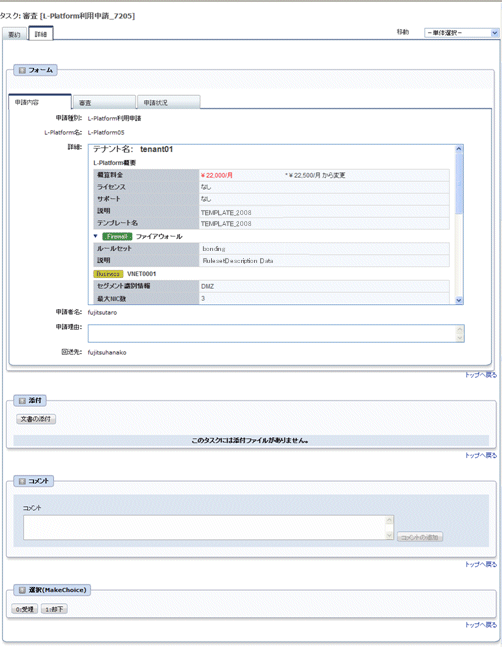
[審査]タブを選択します。
必要に応じて、[審査コメント]にコメントを入力します。
[選択(MakeChoice)]パネルの[0:受理]ボタンまたは[1:却下]ボタンをクリックします。
[0:受理]ボタンをクリックすると、申請されている処理が行われます。
[0:受理]ボタンをクリックしたあと、受理処理中にエラーが発生した場合は、エラー通知メールがインフラ管理者に送付されます。
[1:却下]ボタンをクリックした場合は、却下メールが申請者に送付されます。
申請プロセスが"承認あり"および"審査あり"に設定されている場合は、却下メールが承認者にも送付されます。
ポイント
概算料金の確認
L-Platformの概算料金は、システム運用管理者によって概算料金の表示機能が有効に設定されている場合にだけ表示されます。
なお、概算料金は次の時点での価格を表示しており、この後に構成要素の価格が変更されていても、再計算されません。注意してください。
新規のL-Platform利用申請時の価格
構成保存からのL-Platform利用申請の場合はL-Platform構成保存時点の価格
L-Platform構成変更時の価格
注意
[詳細]タブを選択しない、または[詳細]タブの[申請状況]タブを選択しない状態で、[選択(MakeChoice)]パネルの[0:受理]ボタンまたは[1:却下]ボタンをクリックすると、以下のメッセージが表示されます。
詳細タブ内に確認されていないフォームが存在します。処理を続行しますか。
処理を続行する場合は、[OK]ボタンをクリックしてください。フォームを確認する場合は、[キャンセル]ボタンをクリックし、[詳細]タブを選択するか、または[詳細]タブの[申請状況]タブを選択してください。
申請を審査する際に、L-Platform管理機能でエラーが発生した場合は、タスクのアクティビティ名が"保留"になります。L-Platform管理機能でエラーが発生した場合を参照して保留中のプロセスインスタンスに対する対処を行ってください。
申請を審査する際に、[結果要約]画面の結果に[失敗]と表示された場合、失敗したプロセスインスタンス名とエラー詳細をテナント管理者に連絡し、エラーの調査・対処を依頼してください。
エラー詳細は、[結果要約]画面のコメントの[詳細]ボタンをクリックすると表示されます。
L-Platform管理機能でエラーが発生した場合
保留中のプロセスインスタンスに対する対処を行います。
受信したエラー通知メールに記載されているURLをクリックします。また、RORコンソールにログインします。
[申請一覧]タブを選択します。
プロセスインスタンスのタスクを選択して、[詳細]タブをクリックします。
[フォーム]パネルの[申請内容]タブを選択します。
申請内容を確認します。
L-Platform利用申請(L-Platformテンプレートの構成変更を行った場合)およびL-Platform構成変更の申請の場合は、[詳細]に変更前の情報も表示されます。また、対応するL-Platformの概算料金が表示されます。
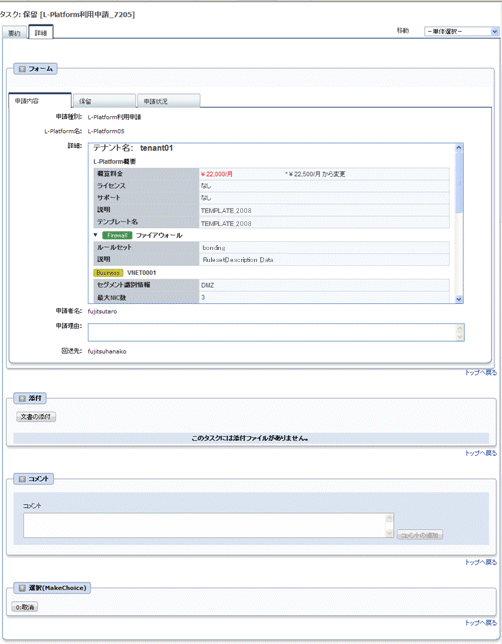
[保留]タブを選択します。
[エラー内容]に表示されている内容を参照して、エラーの調査・対処を行ってください。
必要に応じて、[取消コメント]にコメントを入力します。
[選択(MakeChoice)]パネルの[0:取消]ボタンをクリックします。申請取消メールが申請者に送付されます。
注意
[詳細]タブを選択しない、または[詳細]タブの[申請状況]タブを選択しない状態で、[選択(MakeChoice)]パネルの[0:取消]ボタンをクリックすると、以下のメッセージが表示されます。
詳細タブ内に確認されていないフォームが存在します。処理を続行しますか。
処理を続行する場合は、[OK]ボタンをクリックしてください。フォームを確認する場合は、[キャンセル]ボタンをクリックし、[詳細]タブを選択するか、または[詳細]タブの[申請状況]タブを選択してください。